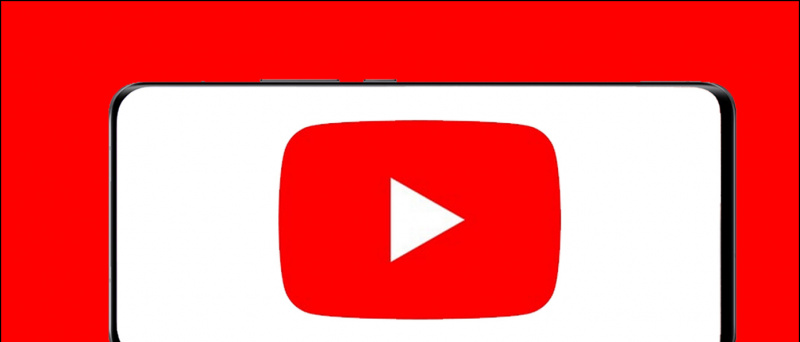Sa isang epidemya, maaari kang umupo sa iyong bahay at dumalo sa iyong mga klase o pagpupulong sa trabaho sa pag-zoom. Ngayon, sa panahon ng isang video conference, maaaring hindi mo makita ang iyong background sa iba, maaaring dahil ito sa mga mess room o iba pang mga kadahilanan sa privacy. Sa artikulong ito, ipapakita namin sa iyo ang isang mabilis at madaling paraan upang lumabo ang iyong background sa video sa isang pagpupulong.
Palabuin ang iyong background sa video sa pag-zoom ng video call
Hanggang ngayon, pinalitan ng mga tao ang kanilang mga background ng isang virtual na background sa pag-zoom tuwing nais nilang itago kung ano ang nasa likuran nila. Gayunpaman, hindi lahat ay komportable sa mga virtual na background dahil karaniwang hindi sila gumagana nang maayos nang walang isang berdeng screen o tuluy-tuloy na pag-iilaw.
Kahit na huli na para sa partido, sa wakas ay ipinakilala ng Zoom ang tampok na Blur background na may pinakabagong update na 5.5.0 na inilabas noong Pebrero 1, 2021. Sa pamamagitan ng paggamit ng bagong tampok, maaari mong malabo ang lahat maliban sa iyong sarili sa isang pagpupulong upang makaabala - ang karanasan ng libreng pagtawag.
Nasa ibaba ang kung paano mo malabo ang iyong background ng zoom video bago sumali sa isang pagpupulong o sa panahon ng isang video conference na tumatakbo na sa iyong computer. Ngunit bago kami magsimula, tiyaking i-update ang iyong zoom client sa isang bagong bersyon, kung hindi pa.
Bago sumali sa isang pagpupulong
1. Buksan ang Zoom Client sa iyong PC.

2. Mag-click sa icon ng Mga Setting sa kanang sulok sa itaas.

3. Piliin ang Background at Mga Filter mula sa sidebar sa kaliwa.

4. Sa ilalim ng Virtual Background, piliin ang Blur.
Ang pag-zoom ay malabo na ang iyong background, at ang pareho ay makikita sa real-time sa preview window. Ngayon ay maaari mong i-off ang mga setting at sumali sa pagpupulong na may blur background na epekto.
hindi makapag-save ng mga larawan mula sa google chrome
Sa panahon ng isang pagpupulong
1. Sa isang guhit, i-click ang paitaas na arrow sa tabi ng stop video.

2. I-click ang Piliin ang Virtual Background.

3. Sa susunod na screen, piliin ang blur background na epekto.
Ang background blur effect ay awtomatikong mailalapat sa iyong video sa pulong. Kung hindi mo gusto ang blur effect, maaari kang bumalik sa orihinal na video o baguhin ang iyong background o video sa parehong background at filter menu sa mga setting ng pag-zoom.
Tandaan: Hindi mo kailangan ng isang berdeng screen upang magamit ang tampok na lumabo. Sa katunayan, kapag pinili mo ang pagpipilian na lumabo, hindi pinagana ng zoom ang pagpipiliang 'Mayroon akong isang berdeng screen'.
bakit hindi ko maalis ang isang device sa aking google account
Alternatibong Paraan upang Mag-blur ng Background ng Zoom
Kung hindi mo nais na i-update ang iyong Zoom client para sa ilang kadahilanan, maaari mong sundin ang isang alternatibong diskarte upang lumabo ang background sa isang Zoom video call.
Dito, gagamitin namin ang tampok na virtual na background ng Zoom upang mapalitan ang background ng isang dating malabo na imahe. Gagawa itong magmukhang parang malabo ang iyong background, habang sa totoo lang ay nalabo mo ang imahe. Binubuo ito ng isang tatlong hakbang na proseso, na kung saan ay ang mga sumusunod.
1. Kumuha ng larawan ng iyong background
Upang makapagsimula, kailangan mong mag-click sa isang larawan ng iyong background. Magagawa mo ito sa iyong webcam gamit ang Camera app sa Windows app o sa Photoboot app sa Mac. Maaari mo ring i-click ang larawan gamit ang camera ng iyong telepono - ilagay lamang ito sa antas ng iyong webcam, kahit na panatilihin ang mga bagay.

Siguraduhin na ang larawan ay kinunan sa magandang ilaw. Gayundin, dapat ito ang aktwal na background kung saan mo dadaluhan ang iyong pagpupulong.
2. Idagdag ang Blur sa larawan sa background
Ngayon, magdagdag ng isang lumabo epekto sa larawan sa background na iyong nakunan. na gawin ito:
1. Buksan ang https://www.befunky.com/create/blur-image/ sa iyong browser

2. Dito, i-click ang Buksan> Computer at piliin ang iyong imahe sa background.

3. Kapag naidagdag ang imahe, itakda ang ninanais na lakas na lumabo.

4. Pagkatapos, mag-click sa I-save> Computer.

5. Itakda ang kalidad sa 100 at i-click ang I-save upang mai-download ang imahe.
3. Mag-load ng Malabo na Background sa Mag-zoom
Dumating ang oras upang mag-upload ng isang malabo na imahe sa background sa pag-zoom gamit ang pagpipiliang virtual background.
1. Buksan ang Pag-zoom sa iyong PC at magtungo sa Mga Setting.
2. Dito, piliin ang Background at Mga Filter mula sa sidebar.

3. I-click ang icon na + sa tab na Mga Virtual na Icon at i-tap ang Magdagdag ng Larawan.

4. Piliin ang hilam na imaheng background na na-edit mo.

5. Babaguhin ngayon ng imahe ang iyong aktwal na background, na nagbibigay ng isang pakiramdam ng malabo na background.
Kung mayroon kang isang berdeng screen, piliin ang 'Mayroon akong isang berdeng screen' upang gawin itong mas pare-pareho. Bilang karagdagan, tiyaking nasa tamang pag-iilaw ka upang mapadali ang pagtatrabaho nang maayos. Ang pamamaraang ito ay lubos na nakakapagod, at samakatuwid inirerekumenda na i-update ang Mag-zoom sa pinakabagong bersyon at gamitin ang built-in na tampok na lumabo sa background.
paano mag download ng google images sa android
Ito ay isang mabilis na patnubay sa kung paano mo malabo ang iyong background sa isang pagpupulong sa Zoom, maging bago ka sumali sa isang pagpupulong o sa isang kasalukuyang pagpupulong. Subukan ang tampok at ipaalam sa akin ang iyong karanasan sa mga komento sa ibaba. Manatili sa amin para sa higit pang mga katulad na tip at trick.
Box sa Mga Komento sa FacebookMaaari mo ring sundan kami para sa instant na balita sa tech sa Google News o para sa mga tip at trick, mga review sa smartphone at gadget, sumali GadgetsToUse Telegram Group o para sa pinakabagong pag-subscribe sa mga video GadgetsToUse YouTube Channel.